طرق سهلة الفهم لتحويل الصور الحية إلى GIF
هل تريد إنشاء ملف GIF من صور Live الخاصة بك؟ حسنًا ، أنت محظوظ لأن هذا هو الموضوع الذي سنناقشه في هذا الدليل الإرشادي. إذا كنت تريد معرفة أسهل طريقة لتحويل Live Photos إلى صور GIF ، فسيكون من المفيد قراءة المقال. سوف تتعلم طرقًا مختلفة باستخدام أجهزة iPhone وأجهزة الكمبيوتر. لذلك ، بدون أي شيء آخر ، دعنا نكتشف الإجراء الأكثر مباشرة لتحويل ملف صورة حية إلى GIF.
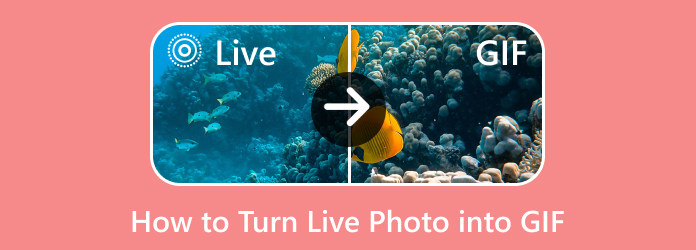
الجزء 1. كيفية تحويل Live Photo إلى GIF على الكمبيوتر
يعد إنشاء ملف GIF من صورة أمرًا سهلاً إذا كنت تستخدم أداة استثنائية. إذا كان هذا هو الحال ، فإن أحد أفضل البرامج غير المتصلة بالإنترنت التي يمكنك استخدامها هو Tipard Video Converter Ultimate. يحتوي GIF Maker هذا على تخطيط مفهوم حيث يمكنك إنشاء ملف GIF ببضع نقرات. بصرف النظر عن ذلك ، إذا انتقلت إلى إعداد الإخراج ، فهناك المزيد من الأشياء التي يمكنك القيام بها. يمكنك تعديل الدقة ومعدل الإطارات ووضع التكبير / التصغير. بالإضافة إلى ذلك ، تحتاج إلى خيار Loop Animation لجعل Live Photo صورة GIF. بصرف النظر عن ذلك ، يمكنك أيضًا تجربة عملية التصدير السلسة للأداة. بهذه الطريقة ، بعد تحويل Live Photo إلى GIF ، يمكنك المتابعة إلى خيار التصدير لحفظ الملف المحول أخيرًا على جهازك.
إذا كنت ترغب في تحويل الصور الحية إلى صور GIF باستخدام Tipard Video Converter Ultimate ، فتحقق من العملية السهلة أدناه.
الخطوة1الخطوة الأولى هي التنزيل Tipard Video Converter Ultimate عن طريق الضغط على زر التنزيل. بعد ذلك ، تابع عملية التثبيت.
الخطوة2عند الانتهاء من عملية التثبيت ، قم بتشغيل البرنامج غير المتصل. بعد ذلك ، عندما تظهر الواجهة الرئيسية للأداة بالفعل ، انتقل إلى ملف الأدوات خيار. بعد ذلك ، سترى المزيد من الوظائف ضمن Toolbox. الخطوة التالية هي تحديد ملف GIF صانع وظيفة.
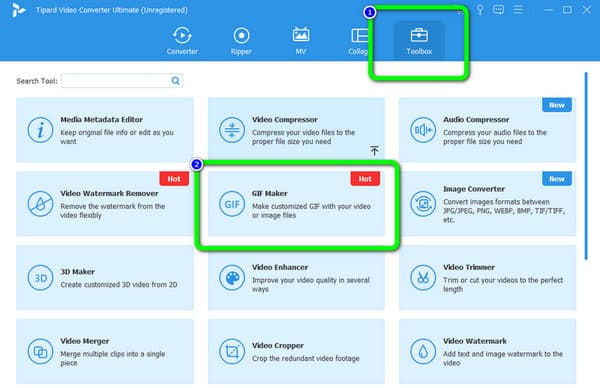
الخطوة3سيظهر خيار آخر على شاشة جهاز الكمبيوتر الخاص بك. نظرًا لأنك تقوم بتحويل الصورة إلى GIF ، حدد ملف صورة ل GIF خيار. بعد ذلك ، سيظهر مجلد جهاز الكمبيوتر الخاص بك. اختر الصورة التي تريد تحويلها ، وانقر OK.
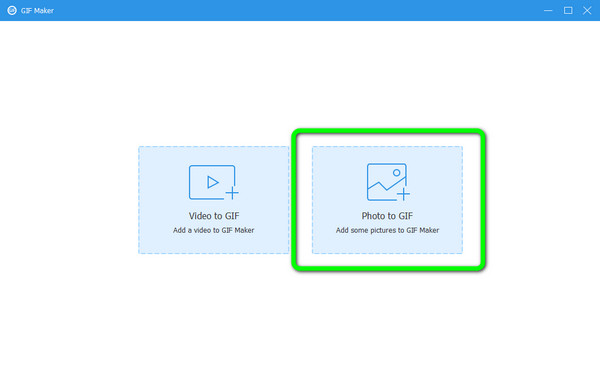
الخطوة4بعد إضافة الصورة ، يمكنك إجراء بعض التغييرات. اذهب إلى إعدادات إخراج وانقر فوق حلقة الرسوم المتحركة خيار. يمكنك أيضًا تغيير معدل الإطارات والدقة والمعلمات الأخرى. ثم ، انقر فوق OK .
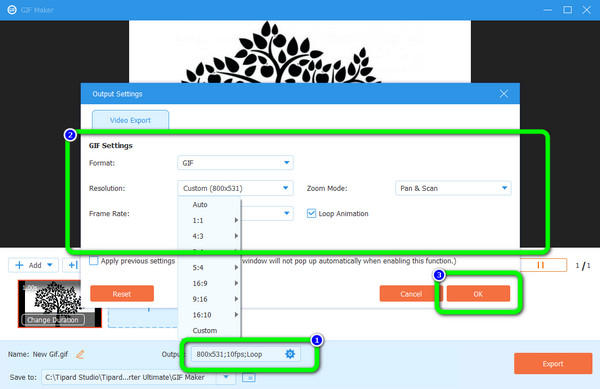
الخطوة5إذا كنت راضيًا عن مخرجاتك النهائية ، فاحفظها على جهاز الكمبيوتر الخاص بك. للقيام بذلك ، انقر فوق تصدير الزر الموجود في الركن الأيمن السفلي من الواجهة. بعد ذلك ، انتظر لحظة حتى تتم عملية التصدير. عند الانتهاء ، يمكنك فتح ملفك النهائي من موقع ملف الإخراج المعين.
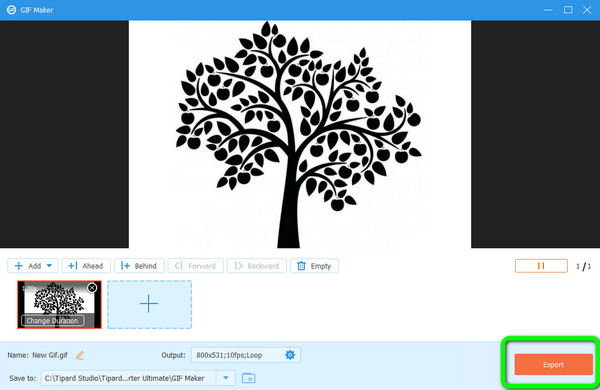
الجزء 2. كيفية تحويل Live Photo إلى GIF على iPhone
هل تريد معرفة كيفية تحويل Live Photo إلى GIF؟ تحتوي الصور الحية على مساحة أكبر من الصورة العادية. أيضًا ، هناك أوقات تريد فيها نشرها ، وستبدو فقط كصورة ثابتة. إذا كان الأمر كذلك ، فمن الضروري تحويل Live Photo إلى GIF. إذا كان الأمر كذلك ، فراجع الطرق أدناه لتحويل Live Photo إلى GIF على iPhone.
كيفية تحويل Live Photos إلى GIF باستخدام الأدوات المدمجة
يمكن لتطبيق الصور تحويل Live Photos إلى صور GIF إذا لم تكن على علم بذلك. بهذه الطريقة ، لن تحتاج إلى البحث عن تطبيق قابل للتنزيل. أيضًا ، يوفر تطبيق الصور خيارين محتملين لعمل صور Live Photos الخاصة بك. انظر الخطوات أدناه.
الخطوة1افتح iPhone الخاص بك وقم بتشغيل ملف الصور طلب. ثم انتقل إلى ملف ألبومات القسم وحدد يعيش صور خيار. بعد ذلك ، اختر الصورة التي تريد تحويلها إلى GIF.
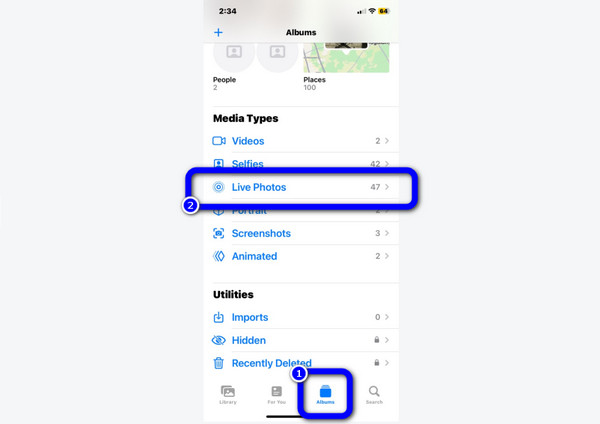
الخطوة2ثم بعد تحديد الصورة ، اضغط على منشور الخيار في الجزء الأيسر العلوي من شاشة الهاتف. بعد ذلك ، سيكون هناك العديد من الخيارات. هناك طريقتان يمكنك من خلالهما إنشاء ملف GIF. كل ما تحتاجه هو الضغط على أنشوطة or وثب خيار. بعد النقر ، سترى أن الصورة ستصبح GIF.
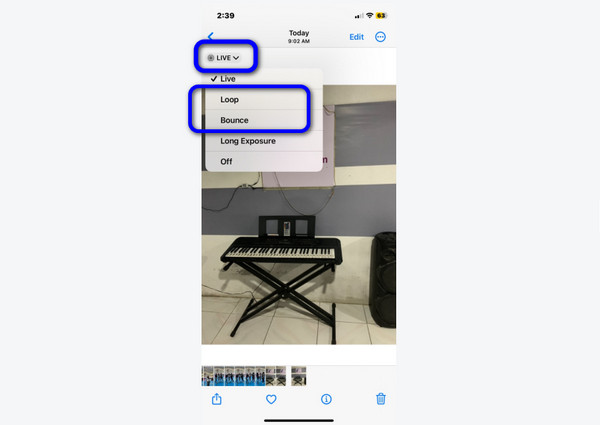
الخطوة3أخيرًا ، عند الانتهاء من إنشاء Live Photo إلى GIF ، اضغط على مشاركة خيار. بعد ذلك ، يمكنك مشاركة الملف النهائي أينما تريد.
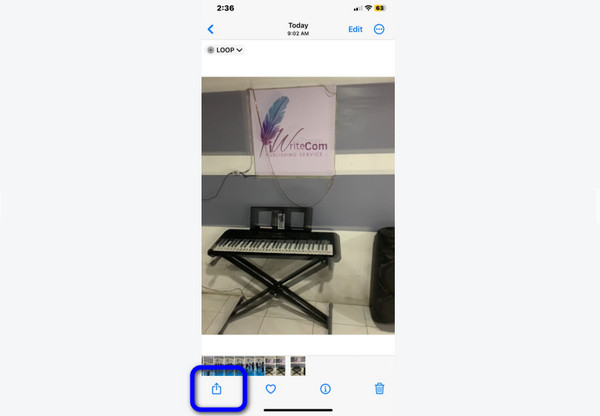
كيفية تحويل Live Photos إلى GIF باستخدام الاختصارات
تطبيق مدمج آخر لاستخدامه لتحويل الصور الحية إلى صور GIF هو اختصارات. راجع الخطوات أدناه للحصول على فكرة حول تغيير الصور الحية إلى صور GIF باستخدام هذا التطبيق المدمج مسبقًا.
الخطوة1Запустить اختصارات app وانقر فوق إنشاء ملف GIF خيار. بعد ذلك ، افتح Live Photo من الألبوم.
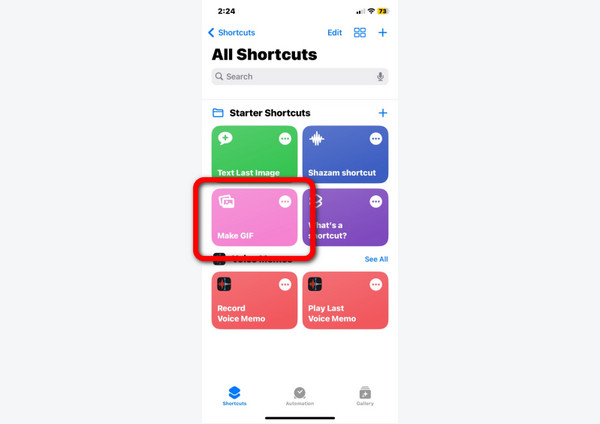
الخطوة2بعد ذلك ، بعد اختيار الصورة ، ستظهر على الشاشة في ملف GIF. لحفظ ملف GIF ، اضغط على تم. .
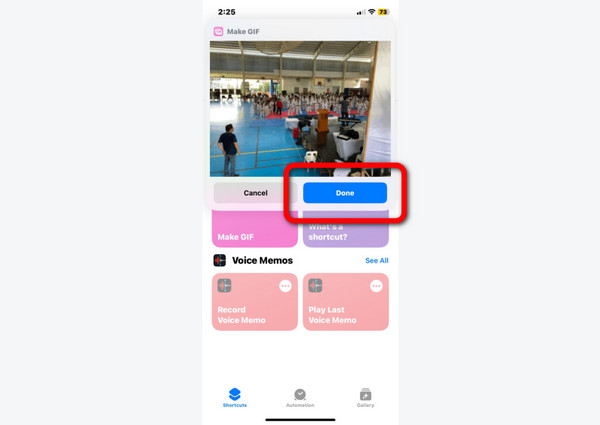
كيفية تحويل Live Photo إلى GIF باستخدام GIPHY
دعنا نستخدم تطبيقًا قابلاً للتنزيل بعد تعلم الطريقة باستخدام أداة مدمجة. أحد التطبيقات القابلة للتنزيل التي يمكنك استخدامها لجعل Live Photo صورة GIF يستخدمها GIPHY. هذا صانع GIF يتيح لك إنشاء ملف GIF بسهولة من صورة حية. ذلك لأن التطبيق يتيح لك تحويل الملفات ببضع نقرات. اتبع الطريقة أدناه لحفظ Live Photos في GIF.
الخطوة1انتقل إلى متجر التطبيقات وقم بتنزيله GIPHY. بعد ذلك ، قم بتشغيل التطبيق واضغط على إنشاء خيار. ثم أضف Live Photo لبدء عملية التحويل.
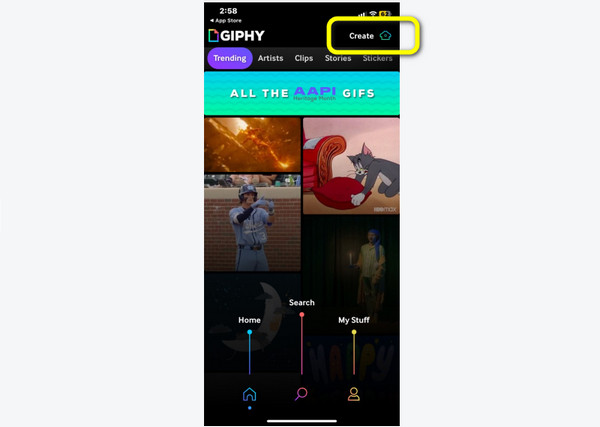
الخطوة2بعد إضافة Live Photos ، يمكنك تحريرها باستخدام أدوات التحرير البسيطة أدناه. بعد ذلك ، يمكنك النقر فوق التالى .
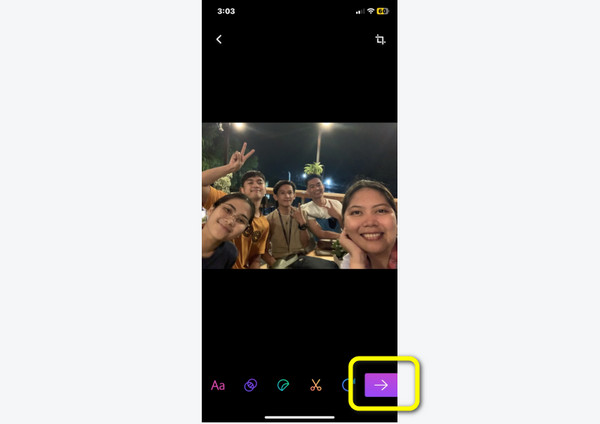
الخطوة3بعد ذلك ، يكون الإجراء التالي هو الضغط على ملف مشاركة GIF> حفظ GIF خيار. بهذه الطريقة ، يمكنك تحويل الصور الحية بشكل مثالي إلى صور GIF.
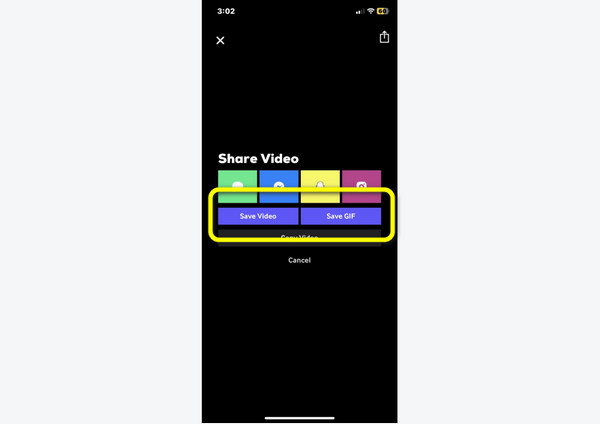
كيفية إنشاء صورة GIF من Live Photo Online
لنفترض أنك تريد تحويل Live Photos إلى صور GIF باستخدام أداة عبر الإنترنت ، ثم استخدمها Imgflip. إنها أداة عبر الإنترنت قد تساعدك على تحويل Live Photos إلى صور GIF بسهولة وعلى الفور. أيضًا ، لا يتطلب أي عملية تثبيت. ومع ذلك ، فإن Imgflip له عيوب. أثناء عملية التحويل ، تظهر العديد من الإعلانات على الشاشة ، مما يجعلها مزعجة. أيضًا ، نظرًا لأنها أداة عبر الإنترنت ، يجب أن يكون لديك اتصال بالإنترنت. انظر الطريقة أدناه لعملية التحويل.
الخطوة1انتقل إلى الموقع الرئيسي ل Imgflip. ثم انقر فوق إنشاء الخيار وحدد اصنع صورة GIF .
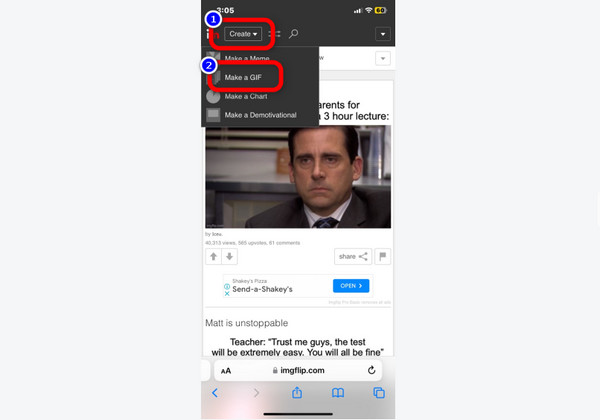
الخطوة2بعد ذلك ، انتقل إلى صورة إلى GIF الخيار وانقر فوق تحميل الصور زر لإضافة Live Photo. ثم انتظر حتى عملية التحميل.
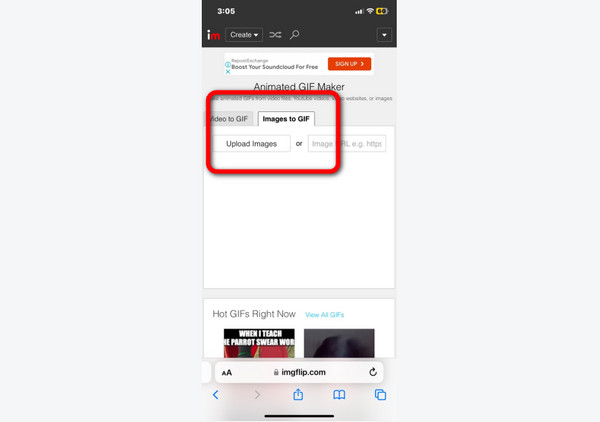
الخطوة3للخطوة الأخيرة ، انقر فوق توليد GIF زر. بهذه الطريقة ، ستبدأ عملية التحويل. ثم ، بعد بضع ثوانٍ ، انقر فوق تحميل زر لحفظ ملف GIF الخاص بك.
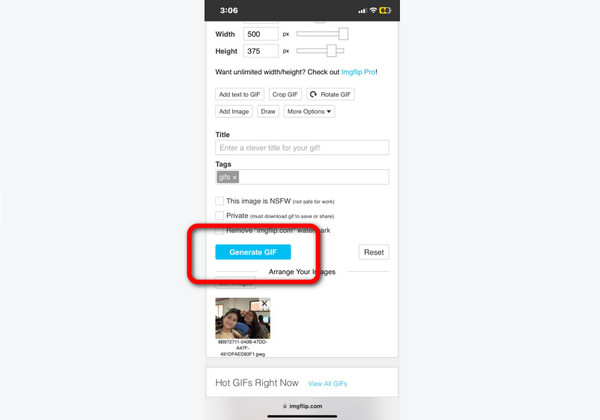
الجزء 3. الأسئلة الشائعة حول كيفية تحويل Live Photos إلى GIF
كيف تحفظ Live Photos كصور ثابتة؟
كل ما تحتاجه هو الانتقال إلى Live Photos. ثم حدد الصورة التي تريد حفظها كصورة ثابتة. بعد ذلك ، سترى خيار Live في الجزء العلوي من الصورة. انقر فوقه وحدد خيار إيقاف التشغيل. بهذه الطريقة ، يمكنك الحصول على الصورة الثابتة من Live Photo.
ما الفرق بين Live Photos و GIF؟
GIF هو مقطع فيديو قصير يتكون من تنسيقات مختلفة غير MP4. Live Photos هي مقاطع فيديو مدتها ثلاث ثوانٍ وتحتوي على 1.5 ثانية قبل النقر فوق الغالق وبعد 1.5 ثانية. أيضًا ، تشغل Live Photos مساحة تخزين أكبر من صور GIF.
ما هي فوائد تحويل Live Photos إلى GIF؟
نظرًا لأن Live Photos غير قابلة للمشاركة ، تحويلها إلى فيديو أو GIF أفضل. بهذه الطريقة ، إذا كنت ترغب في مشاركة الملف وتحريره ، يمكنك القيام بذلك.
وفي الختام
هناك الكثير من الأسباب التي تجعلك بحاجة إلى التحويل Live Photos إلى GIF. لهذا السبب ناقش المقال طرقًا مختلفة لتحويل Live Photos إلى صور GIF باستخدام iPhone. بالإضافة إلى ذلك ، إذا كنت تريد إنشاء صور GIF من الصور باستخدام جهاز كمبيوتر ، فاستخدم Tipard Video Converter Ultimate. إنها أداة غير متصلة بالإنترنت يمكن الوصول إليها على أنظمة تشغيل Mac و Windows.







